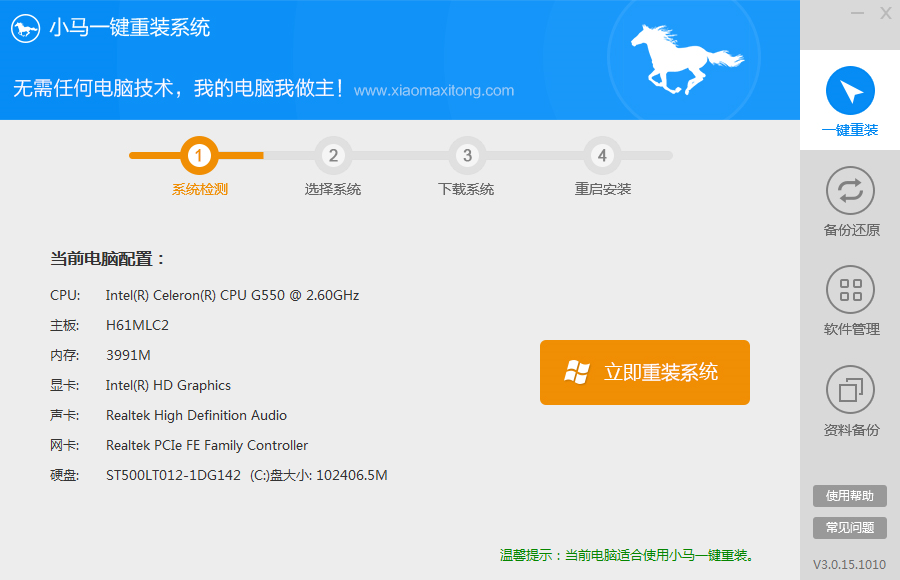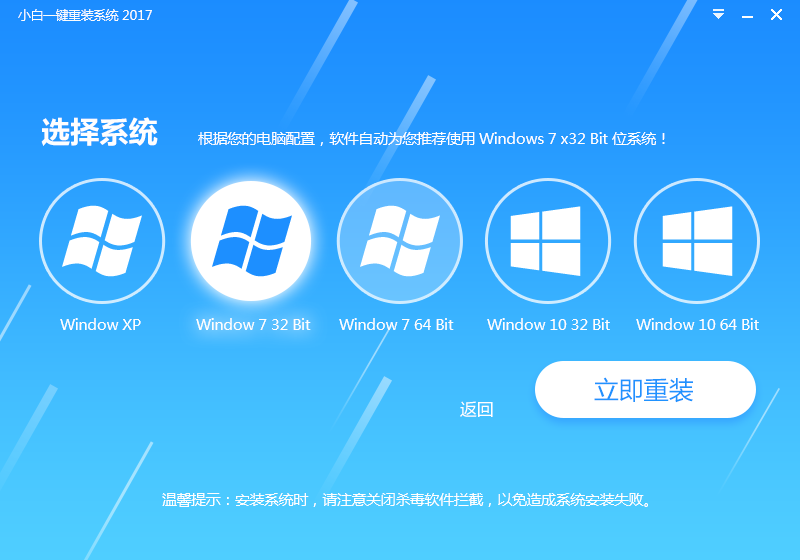Win8如何设置IP Win8本地IP地址设置教程
更新时间:2017-07-04 17:33:11
在很多时候,我们都需要设置电脑本地IP,尤其是在IP地址冲突、局域网、打印机共享以及网络连接受限制的时候,通常我们可以通过设置电脑本地IP来方便解决问题。很久以前百事网为大家分享了一篇XP系统设置本地IP地址方法,如今Win8将成为未来的主流,IP地址设置也存在较大不同。下面本文将与大家详细介绍下Win8本地IP地址设置方法,希望对Win8电脑爱好者有所帮助。

Win8如何设置IP Win8本地IP地址设置教程
一、首先进入Win8桌面,然后在右下角语言栏中,找到网络图标,然后在网络图标上右键鼠标,选择“打开网络和共享中心”,如下图所示:
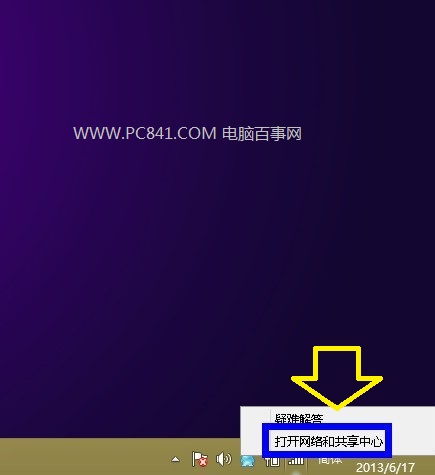
打开Win8网络和共享中心
二、之后我们即可进入Win8网络和共享中心界面,然后我们选择左侧的“更改适配器设置”,如下图所示:
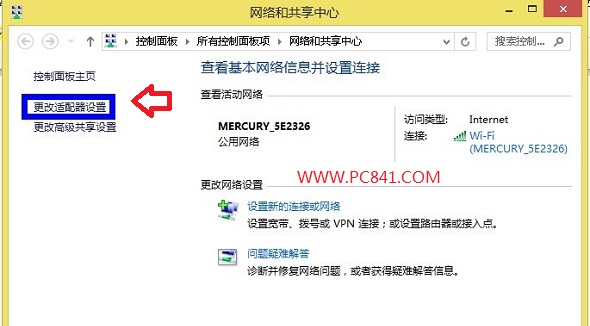
更改适配器设置
三、进入更高网络适配器设置后,进入的是“网络连接”设置界面,这里我们找到自己电脑的“本地网络连接”,然后在其上右键鼠标,选择“属性”,如下图所示:
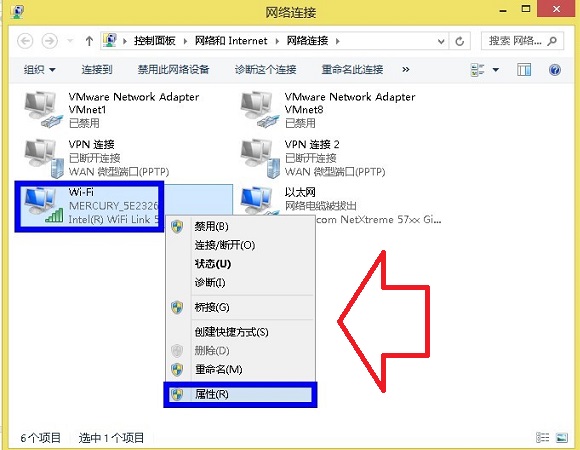
选择 Win8本地属性
提示:由于笔者电脑更高了网络连接名称为Wi-Fi,您电脑可能默认显示的是“本地连接”,小白朋友别搞混了喔!
系统重装相关下载
Win8技巧相关推荐
重装系统软件排行榜
- 【电脑重装系统】系统之家一键重装系统V6.0精简版
- 【一键重装系统】系统基地一键重装系统工具V4.0.8极速版
- 系统基地一键重装系统工具极速版V4.2
- 【电脑重装系统】系统之家一键重装系统软件V5.3.5维护版
- 【重装系统】无忧一键重装系统工具V5.8最新版
- 系统重装软件系统之家一键重装V1.3.0维护版
- 【重装系统】魔法猪一键重装系统工具V4.5.0免费版
- 雨林木风一键重装系统工具V7.6.8贡献版
- 小白一键重装系统v10.0.00
- 黑云一键重装系统软件下载免费版5.9.6
- 深度一键重装系统软件V8.8.5简体中文版
- 【电脑重装系统】小马一键重装系统V7.5.3
- 【重装系统软件下载】屌丝一键重装系统V9.9.0尊享版
- 【电脑系统重装】小马一键重装系统V4.0.8装机版
- 【电脑重装系统】黑云一键重装系统软件V4.2免费版
重装系统热门教程
- 系统重装步骤
- 一键重装系统win7 64位系统 360一键重装系统详细图文解说教程
- 一键重装系统win8详细图文教程说明 最简单的一键重装系统软件
- 小马一键重装系统详细图文教程 小马一键重装系统安全无毒软件
- 一键重装系统纯净版 win7/64位详细图文教程说明
- 如何重装系统 重装xp系统详细图文教程
- 怎么重装系统 重装windows7系统图文详细说明
- 一键重装系统win7 如何快速重装windows7系统详细图文教程
- 一键重装系统win7 教你如何快速重装Win7系统
- 如何重装win7系统 重装win7系统不再是烦恼
- 重装系统win7旗舰版详细教程 重装系统就是这么简单
- 重装系统详细图文教程 重装Win7系统不在是烦恼
- 重装系统很简单 看重装win7系统教程(图解)
- 重装系统教程(图解) win7重装教详细图文
- 重装系统Win7教程说明和详细步骤(图文)